La guida definitiva ad Adobe Reader
Cos'è Adobe Reader
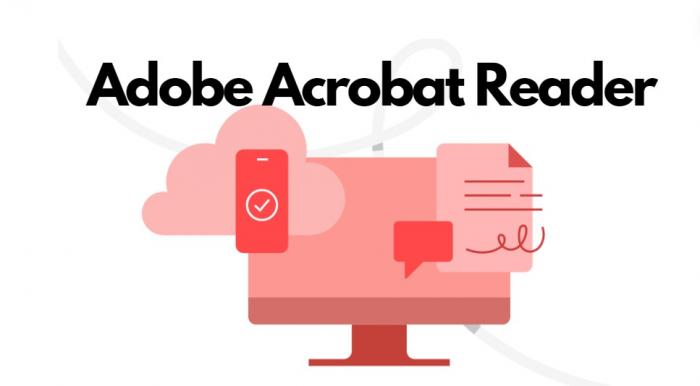
Adobe Reader è un programma gratuito sviluppato da Adobe Systems Incorporated che consente agli utenti di visualizzare, stampare e interagire con i file PDF (formato di documenti portatili).I PDF sono ampiamente utilizzati per la condivisione di documenti su piattaforme diverse e mantengono la formattazione indipendentemente dal dispositivo o dal software utilizzato.
Adobe Reader è dotato di vari strumenti che consentono agli utenti di navigare, aggiungere commenti e compilare i moduli all'interno di file PDF.Inoltre, offre funzionalità di sicurezza come la possibilità di crittografare i file e limitare l'accesso alle informazioni sensibili.
Uno dei vantaggi chiave di Adobe Reader è la sua compatibilità con diversi sistemi operativi, tra cui Windows, MacOS, iOS e Android.Questa versatilità lo rende una scelta popolare sia per le persone che per le aziende che devono accedere ai file PDF su vari dispositivi.
In sintesi, Adobe Reader è uno strumento essenziale per chiunque lavori frequentemente con i documenti PDF.La sua interfaccia intuitiva e la gamma di funzionalità lo rendono un'opzione affidabile per visualizzare e gestire in modo efficiente i file PDF.
Come scaricare Adobe Reader
Il download di Adobe Reader è un processo semplice e diretto che consente di visualizzare, stampare e annotare i documenti PDF con facilità.Qui’S Una guida passo-passo per aiutarti a scaricare Adobe Reader sul tuo dispositivo:
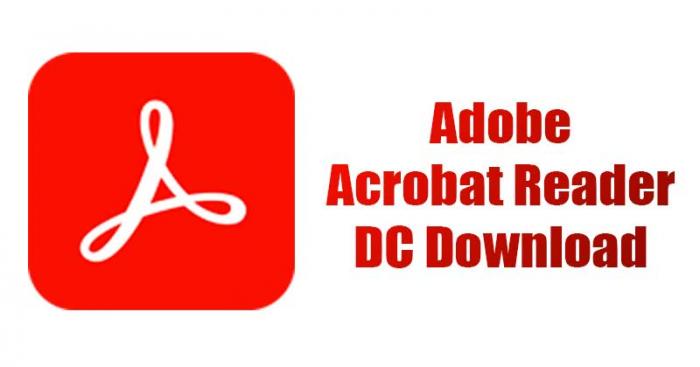
Istruzione di aiuto ufficiale : https://helpx.adobe.com/acrobat/kb/install-reader-dc-windows.html
- Visita il sito Web Adobe Reader : Inizia andando al sito Web ufficiale Adobe.Cerca il“Prodotti”Scheda nel menu in alto, quindi seleziona“Adobe Reader”Dal menu a discesa.
- Fai clic sul pulsante di download : Una volta tu’RE Nella pagina Adobe Reader, fare clic su“Scaricamento”pulsante.Ciò avvierà il processo di download.
- Scegli il tuo sistema operativo : Adobe Reader è disponibile sia per i sistemi operativi Windows che per Mac.Seleziona la versione appropriata per il tuo dispositivo.
- Leggi e accetta i termini : Prima dell'inizio del download, potrebbe essere richiesto di leggere e accettare l'accordo di licenza Adobe Reader.Assicurati di leggere attentamente i termini e le condizioni prima di procedere.
- Installa Adobe Reader : Una volta completato il download, aprire il file di installazione e seguire le istruzioni sullo schermo per installare Adobe Reader sul dispositivo.
- Imposta Adobe Reader come visualizzatore PDF predefinito : Dopo l'installazione, è possibile impostare Adobe Reader come visualizzatore PDF predefinito.Ciò garantirà che i documenti PDF si aprano automaticamente in Adobe Reader quando si accede.
Seguendo questi semplici passaggi, puoi facilmente scaricare Adobe Reader e goderti le sue potenti funzionalità per la visualizzazione e la gestione dei file PDF.Assistente’non dimenticare di verificare regolarmente gli aggiornamenti per assicurarti’RE utilizzando l'ultima versione di Adobe Reader per prestazioni ottimali.
Caratteristiche di Adobe Reader
Adobe Reader è uno strumento versatile e potente che offre una vasta gamma di funzionalità per migliorare la tua esperienza di visualizzazione PDF.Una delle caratteristiche straordinarie di Adobe Reader è la sua capacità di visualizzare e interagire con i documenti PDF su più piattaforme.Se tu’Rieducono a utilizzare un PC Windows, MAC o dispositivo mobile, Adobe Reader garantisce di poter accedere ai file PDF senza soluzione di continuità.
Un'altra caratteristica chiave di Adobe Reader sono i suoi strumenti di annotazione, che consentono agli utenti di aggiungere commenti, evidenziare il testo e attingere ai documenti PDF.Questo rende facile collaborare con gli altri, se tu’Rivedere un rapporto o condividere feedback su una presentazione.Inoltre, Adobe Reader offre una gamma di strumenti di markup, come note e francobolli appiccicosi, per personalizzare ulteriormente i file PDF.
Adobe Reader include anche una potente funzione di ricerca, facilitando la ricerca di parole o frasi specifiche all'interno di un documento.Questo può farti risparmiare tempo e fatica quando cerchi informazioni in un lungo rapporto o studio.Inoltre, Adobe Reader consente di navigare facilmente attraverso documenti di grandi dimensioni utilizzando segnalibri, miniature e un contenuto.
Una delle caratteristiche più convenienti di Adobe Reader è la sua capacità di compilare e firmare i moduli PDF elettronicamente.Se tu’Rieducono a completare un modulo di registrazione o firmare un contratto, Adobe Reader semplifica il processo fornendo strumenti per aggiungere testo, caselle di controllo e firme ai documenti.Questo può aiutarti a risparmiare carta e tempo, garantendo anche che le forme siano ben organizzate e leggibili.
Con la sua interfaccia intuitiva e funzionalità estese, Adobe Reader imposta lo standard per il software di visualizzazione e modifica del PDF.Se tu’Re uno studente, un utente professionale o casuale, Adobe Reader offre una suite completa di strumenti per soddisfare le tue esigenze.
Adobe Reader vs altri lettori PDF
Quando si tratta di scegliere un lettore PDF, Adobe Reader si distingue come un miglior contendente sul mercato.Tuttavia, ci sono molti altri lettori di PDF disponibili che offrono funzionalità e funzionalità simili.
Uno dei principali vantaggi di Adobe Reader è la sua compatibilità con una vasta gamma di dispositivi e sistemi operativi.Se tu’RE utilizzando Windows, MacOS o anche un dispositivo mobile, Adobe Reader garantisce un'esperienza di lettura senza soluzione di continuità.Altri lettori del PDF potrebbero non offrire lo stesso livello di versatilità.
In termini di funzionalità, Adobe Reader eccelle nel fornire un'interfaccia intuitiva che è facile da navigare.Con un layout semplice e un design intuitivo, gli utenti possono accedere rapidamente e gestire facilmente i loro file PDF.Alcuni altri lettori del PDF potrebbero non avere lo stesso livello di accessibilità e potrebbero richiedere più tempo per imparare a utilizzare in modo efficace.
La sicurezza è un altro fattore chiave da considerare quando si sceglie un lettore PDF.Adobe Reader offre robuste funzionalità di sicurezza, come protezione da password e firme digitali, per salvaguardare i documenti sensibili.Mentre altri lettori PDF possono anche offrire opzioni di sicurezza, Adobe Reader stabilisce lo standard per proteggere le tue informazioni.
Alla fine, quando si confronta Adobe Reader con altri lettori PDF, esso’siedo chiaro che Adobe Reader si distingue come una scelta superiore per la sua compatibilità, funzionalità e misure di sicurezza.Per un'esperienza di lettura PDF affidabile ed efficiente, Adobe Reader è la migliore scelta sul mercato.
Come personalizzare Adobe Reader
La personalizzazione di Adobe Reader può migliorare notevolmente la tua esperienza utente e semplificare la navigazione e l'accesso alle funzionalità che usi più frequentemente.Ecco alcuni semplici passaggi per aiutarti a personalizzare le impostazioni di Adobe Reader:
- Personalizza la barra degli strumenti : Clicca sul“Visualizzazione”menu e seleziona“Mostra nascondi”Per personalizzare la barra degli strumenti.Puoi aggiungere o rimuovere strumenti e collegamenti che usi spesso per renderli più accessibili.
- Imposta il livello di zoom predefinito : Per impostare un livello di zoom predefinito per i tuoi documenti, vai al“Modificare”Menu, selezionare“Preferenze,”e poi fare clic su“Display di pagina.”Qui, puoi regolare il livello di zoom predefinito per tutti i tuoi documenti.
- Modifica la modalità di lettura : Adobe Reader offre diverse modalità di lettura per la visualizzazione dei documenti.È possibile passare da una vista singola, continua o due pagine facendo clic su“Visualizzazione”menu e selezione della modalità desiderata.
- Personalizza il layout di pagina : Puoi personalizzare il layout della pagina dei tuoi documenti andando al“Visualizzazione”Menu, selezione“Display di pagina,”e quindi scegliere opzioni come una singola pagina, rivolta o rivolta continuamente per soddisfare le tue preferenze.
- Cambia la combinazione di colori : Se preferisci una combinazione di colori diversa per l'interfaccia Adobe Reader, puoi andare al“Modificare”Menu, selezionare“Preferenze,”clicca su“Accessibilità,”E quindi scegli i colori di sfondo e testo preferito.
Seguendo questi semplici passaggi, puoi facilmente personalizzare il tuo lettore Adobe per soddisfare meglio le tue esigenze e le tue preferenze, rendendolo uno strumento più personalizzato ed efficiente per visualizzare e gestire i documenti PDF.
Problemi comuni con Adobe Reader
Stai affrontando frustrazioni mentre usi Adobe Reader?Voi’non è solo.Come ogni software, Adobe Reader può incontrare problemi comuni che ostacolano la tua esperienza di lettura.Un problema prevalente è una prestazione lenta, in cui il programma richiede più tempo del solito per aprire o caricare i file PDF.Ciò potrebbe essere dovuto alla mancanza di risorse di sistema o a una versione obsoleta di Adobe Reader.
Un altro problema comune è i problemi di compatibilità con determinati sistemi operativi o browser.Adobe Reader potrebbe non funzionare correttamente su alcune versioni di Windows o Mac OS, portando a errori o arresti anomali.Per affrontare questo, assicurati che tu’RE utilizzando l'ultima versione di Adobe Reader compatibile con il tuo sistema.
Inoltre, possono sorgere problemi di sicurezza se Adobe Reader non è correttamente aggiornato.Le vulnerabilità nelle versioni precedenti possono esporre il sistema a malware o cyber minacce.L'aggiornamento regolarmente di Adobe Reader ti assicura di avere le ultime patch di sicurezza e correzioni di bug.
Inoltre, potrebbero esserci problemi con la stampa o la visualizzazione di file PDF in Adobe Reader.Ciò potrebbe essere causato da impostazioni di stampante errate, file PDF danneggiati o plug -in contrastanti.La risoluzione dei problemi di questi problemi di stampa può aiutare a ripristinare la funzionalità e migliorare la tua esperienza di lettura.
In conclusione, affrontare problemi comuni con Adobe Reader richiede aggiornamenti regolari, controlli di compatibilità del sistema e tecniche di risoluzione dei problemi.Rimanendo informato e proattivo, è possibile ridurre al minimo le interruzioni e ottimizzare l'uso di questo lettore PDF essenziale.
Scorciatoie da tastiera per Adobe Reader
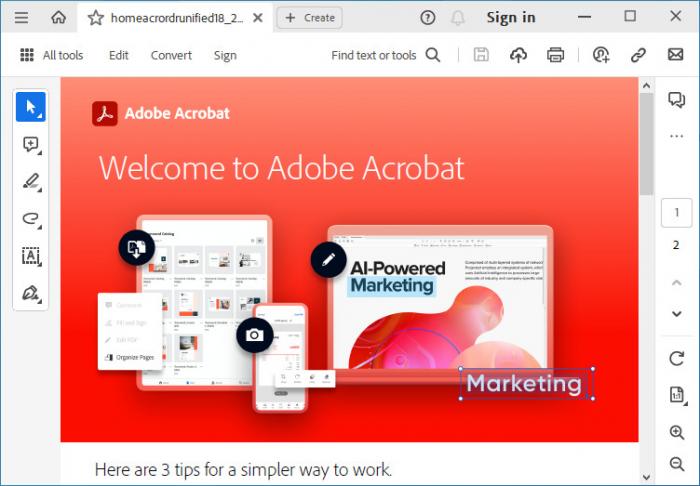
Mastering Le scorciatoie da tastiera possono migliorare significativamente l'efficienza quando si utilizza Adobe Reader.Memorizzando queste scorciatoie, è possibile navigare attraverso documenti, accedere a importanti funzioni ed eseguire varie attività con pochi colpi chiave.Ecco alcune scorciatoie da tastiera chiave che ogni utente di Adobe Reader dovrebbe sapere:
- Ctrl + O. : Apri un nuovo file PDF
- Ctrl + s : Salva il file PDF corrente
- Ctrl + p : Stampare il file PDF corrente
- Ctrl + f : Apri la barra di ricerca per trovare il testo all'interno del PDF
- Ctrl + g : Vai a una pagina specifica all'interno del documento
- Ctrl + n : Apri una nuova istanza di Adobe Reader
- Ctrl + shift + t : Riapri l'ultima scheda chiusa
- Ctrl + 0 : Adattarsi all'intera pagina all'interno della finestra
- Ctrl + shift + n : Crea un nuovo file PDF
- Ctrl + shift + k : Ruotare il documento in senso orario
- Ctrl + shift + l : Ruotare il documento in senso antiorario
Queste scorciatoie sono solo alcuni esempi delle molte combinazioni di tastiera disponibili in Adobe Reader.Incorporando queste scorciatoie nel tuo flusso di lavoro, puoi risparmiare tempo e semplificare l'esperienza di visualizzazione e modifica del documento.Prenditi il tempo per esercitarsi e memorizzare queste scorciatoie, e presto tu’Affergherò Adobe Reader come un professionista.
Come aggiornare Adobe Reader
Mantenere aggiornato il tuo lettore Adobe è fondamentale per garantire la massima prestazione e sicurezza.Fortunatamente, l'aggiornamento del software è un semplice processo che può essere fatto in pochi semplici passaggi.
Per aggiornare il tuo lettore Adobe, inizia aprendo il programma sul tuo computer.Quindi, fare clic su“Aiuto”menu nella parte superiore dello schermo e selezionare il“Controlla gli aggiornamenti”opzione.Adobe Reader cercherà quindi automaticamente eventuali aggiornamenti disponibili e ti chiederà di scaricarli e installarli.
In alternativa, puoi anche impostare aggiornamenti automatici per Adobe Reader per assicurarti di avere sempre l'ultima versione.Per fare questo, vai al“Modificare”menu, fare clic su“Preferenze,”e quindi selezionare il file“Aggiornamento”scheda.Da lì, puoi scegliere di abilitare gli aggiornamenti automatici e impostare la frequenza in cui Adobe Reader controlla i nuovi aggiornamenti.
Mantenendo aggiornato il tuo lettore di Adobe, puoi sfruttare le ultime funzionalità, miglioramenti e patch di sicurezza che Adobe ha da offrire.Gli aggiornamenti regolari aiutano a prevenire potenziali vulnerabilità di sicurezza e garantire un'esperienza utente senza soluzione di continuità.
In conclusione, l'aggiornamento di Adobe Reader è un compito semplice e importante che non dovrebbe essere trascurato.Seguendo questi passaggi, puoi assicurarti che il tuo lettore di Adobe sia sempre aggiornato e funziona senza intoppi.
Conclusione
In conclusione, Adobe Reader si distingue come la scelta di riferimento per milioni di utenti in tutto il mondo quando si tratta di visualizzare, modificare e interagire con i documenti PDF.Con la sua interfaccia intuitiva e funzionalità robuste, Adobe Reader stabilisce lo standard per i lettori PDF nell'era digitale.
Il download di Adobe Reader è un gioco da ragazzi, assicurandoti di poter accedere ai tuoi file importanti con facilità.Le sue caratteristiche, come strumenti di annotazione, funzionalità di editing di testo e opzioni di firma elettronica, lo rendono uno strumento versatile per uso sia personale che professionale.
Rispetto ad altri lettori di PDF, Adobe Reader brilla con la sua integrazione senza soluzione di continuità con l'ecosistema Adobe, fornendo una suite completa di strumenti per la gestione in modo efficiente dei documenti PDF.Personalizzare Adobe Reader in base alle tue preferenze è semplice, permetterti di personalizzare l'esperienza a tuo piacimento.
Come con qualsiasi software, potrebbero esserci problemi comuni che si presentano durante l'utilizzo di Adobe Reader.Tuttavia, con un po 'di risoluzione dei problemi e l'assistenza delle risorse online, è possibile risolvere rapidamente eventuali problemi che potrebbero verificarsi.
Le scorciatoie da tastiera per l'apprendimento per Adobe Reader possono migliorare ulteriormente la tua produttività e semplificare il flusso di lavoro.Questi collegamenti consentono di navigare attraverso i documenti, eseguire compiti di modifica e accedere a varie funzioni con facilità.
Infine, mantenere aggiornato Adobe Reader ti garantisce l'accesso alle ultime funzionalità e miglioramenti della sicurezza.Aggiornando regolarmente il software, puoi goderti un'esperienza di visualizzazione PDF senza soluzione di continuità e sicura.
In sostanza, Adobe Reader rimane uno strumento indispensabile per chiunque abbia a che fare con i documenti PDF su base giornaliera.La sua interfaccia intuitiva, funzionalità potenti e aggiornamenti continui lo rendono una scelta migliore per uso personale e professionale.
